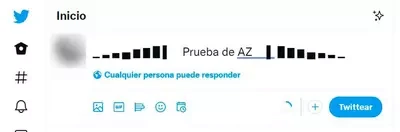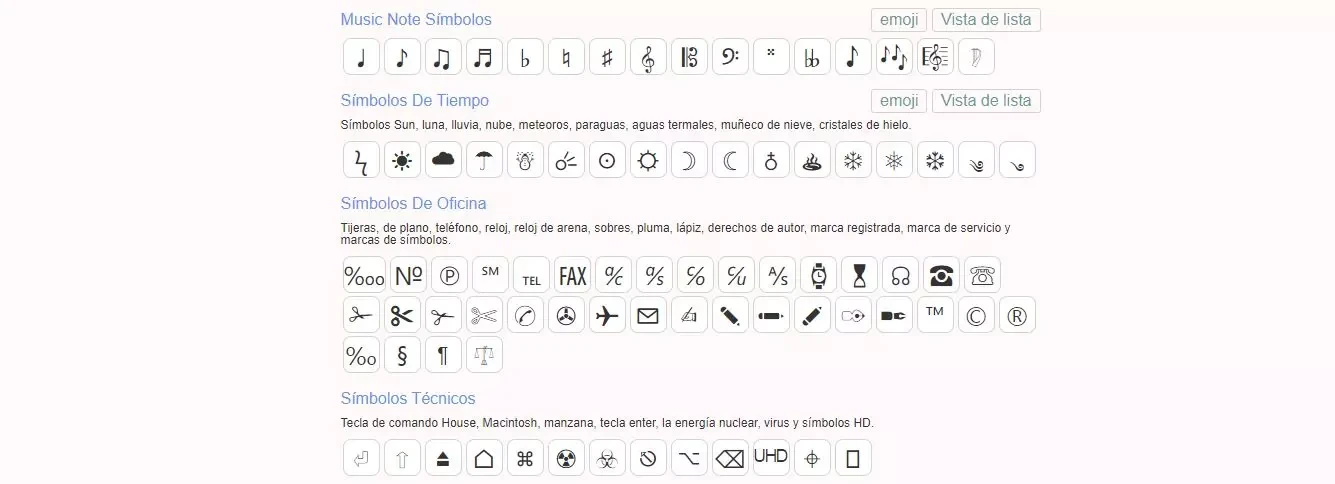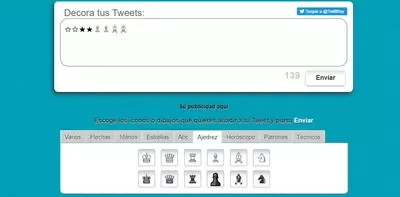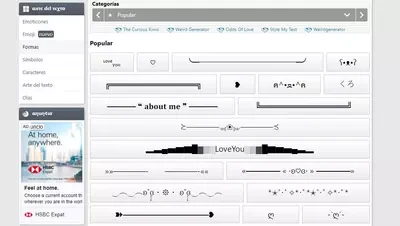Twitter Cómo escribir símbolos en Twitter y decorar tus mensajes
Escribir símbolos en Twitter. Cómo escribir símbolos en Twitter y decorar tus mensajes. Twitter es una de las principales redes sociales de la última década. Una red de información, de conversación o de intercambio de opiniones que se ha convertido en imprescindible para millones de usuarios en todo el mundo. Pero más allá de escribir mensajes informativos o dar tu opinión, sobre todo, podemos añadir símbolos en Twitter para decorar mensajes o darle un toque diferente a lo que escribes. Si tienes alguna inquietud recuerda contactarnos a través de nuestras redes sociales, o regístrate y déjanos un comentario en esta página. También puedes participar en el WhatsApp. Si usas Telegram ingresa al siguiente enlace.
Añadir emojis en Twitter
Tenemos dos formas de añadir emojis a nuestros mensajes en Twitter: desde la propia red social utilizando los que hay disponibles por defecto o desde otras páginas especializadas donde podemos copiar y pegar los emojis de todo tipo.
Desde la red social
Desde la propia página web de Twitter podemos añadir emojis a nuestros mensajes publicados. Simplemente debemos ir al recuadro correspondiente de “Twittear” y en la barra inferior veremos una serie de opciones: fotografías, GIF, encuestas, emojis y programar. El que nos interesa, como es lógico, es el de los emojis. Al tocar sobre el icono de la carita feliz veremos varias categorías:
- Emoticonos y personas
- Animales y naturaleza
- Comida y bebida
- Actividad
- Viajes y lugares
- Objetos
- Símbolos
- Banderas
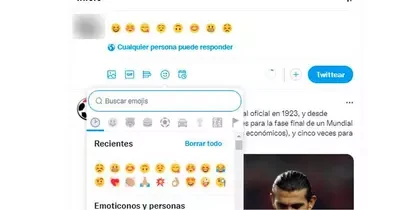
En la parte inferior derecha podemos elegir el color de la “piel” de los emojis y se aplicará por defecto a todos los emoticonos de personas o partes del cuerpo: todos los emojis de hombres, mujeres, manos, orejas…
![]()
Para añadir emojis simplemente debemos elegir el emoji que queremos, ir tocando sobre ellos para que se nos añadan al tweet. Al poner el cursor del ratón sobre ellos veremos cómo aparece una descripción en la parte inferior para que nos quede claro qué es: cara gritando de miedo, cara de sorpresa, cara con boca abierta…
Desde otras webs
Hay otras webs que nos permiten añadir emoticonos creados con símbolos. Antes de llegar los emojis como en a la actualidad se utilizaban combinaciones de paréntesis, acentos y otros símbolos clásicos para formar caras divertidas. Una opción para añadir emojis es hacerlo copiando estas combinaciones que encontramos en algunas webs. Simplemente elegimos la que nos interese y automáticamente se copiará.
Como vez en la imagen a continuación, la página messletters cuenta con todo tipo de combinaciones con paréntesis, corchetes, acentos. Copia la que te interese de todas las que hay disponibles. Ten en cuenta que, como explican desde la página web, los emoticonos están hechos de caracteres de texto así que podrán utilizarse en cualquier parte: no solo en Twitter sino en mensajes o redes sociales o chats que no admiten los emojis amarillos que usas cada día.
![]()
Simplemente debemos ir a Twitter o al chat que queramos y copiar.
Estos emoticonos combinados no solo están en messletters sino también en otras webs como Piliapp donde encontraremos una lista como la que ves a continuación. Son dibujos creados que podemos usar en cualquier página o chat para poner la cara de animales o diferentes expresiones lo más parecidas posibles.

Si lo que queremos es añadir emojis como los que conocemos: caritas llorando, felices, sonrientes, riendo, corazones… también hay webs que nos permiten hacerlo. Desde la mencionada messletters puedes ir a “emoji” donde encontrarás todo tipo de categorías disponibles para copiar hojas, perros, caras, objetos.
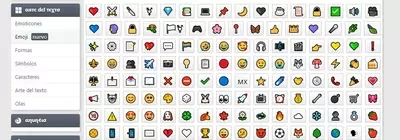
No es la web más recomendable para esta función ya que no están ordenados y puede resultar algo incómodo frente a otras con más opciones como Piliapp desde la sección específica de Twitter: Twitter Symbols, como ves en la captura a continuación y donde sí encontraremos organizados todos los emojis por categorías: sonrisas, animales…
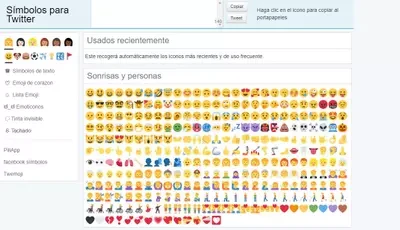
Escribir Símbolos en Twitter
Más allá de las caritas que usas cada día también hay otros símbolos que permiten decorar tus tweets con diferentes tipografías, colores…
Acciones de Twitter
¿Qué símbolos se usan habitualmente en Twitter? Hay dos que son imprescindibles y que no son para decorar sino que tienen una función y que ya se han globalizado en otras redes sociales. Las menciones y los hashtags. Las arrobas y las almohadillas. Cuando usas @ sirve para mencionar a alguien. Aparecerá una notificación a esa persona cuando escribas @ seguido de su usuario. Podrás crear conversaciones, mencionar o simplemente podemos usar el buscador con @usuario para enviarle un mensaje privado o ver las cosas que ha escrito recientemente. Como explican desde el glosario de Twitter:
“El símbolo @ se usa para indicar nombres de usuario en los Tweets: «¡Hola, @twitter!» Los usuarios utilizan tu @nombredeusuario para mencionarte en Tweets, enviarte mensajes o proporcionar un vínculo a tu perfil.”
Por otro lado, usamos el hashtag o almohadilla. Usas # para identificar un tema, un evento, una palabra clave. El hashtag es una etiqueta que nos permite encontrar algo que nos interesa y que utilizan todo tipo de eventos para unificar el contenido, para que se hable de ellos y pueda encontrarse fácilmente. Ocurre con programas de televisión, partidos de fútbol, eventos deportivos como torneos de tenis como Roland Garros, charlas o congresos, eventos como Eurovisión o hashtags generales como #FelizFinde. Según el glosario de Twitter:
“Un hashtag es cualquier palabra o frase precedida directamente por el símbolo #. Cuando pulses o hagas clic en un hashtag, verás todos los demás Tweets que incluyen esa palabra clave o tema”
Símbolos para decorar
Pero más allá de los que son necesarios, como los símbolos para utilizar en la red social, hay otros que podemos añadir si queremos decorar nuestros tweets. Hay we4bs específicas que nos permiten añadir símbolos como “texto real”. No solo son compatibles con Twitter sino que generalmente también podemos usarlos en Word, en HTML o en cualquier tipo de plataforma o web. Podemos copiar y pegar desde algunas páginas especializadas y llevaros a Twitter con un formato diferente al del emoji.

Por ejemplo, en Piliapp encontramos todo tipo de símbolos. Según se definen son “símbolos especiales que son texto real y disponibles para copiar y pegar en cualquier lugar”. Están organizados por categorías: populares, especiales (con subcategorías como ajedrez, símbolos, tiempo, oficina, técnicos, menú, zodiaco, marca, póquer, dados…), amor, personas (con subcategorías como cara, actividades, corazones, manos, culturas), animales, asterisco (zodiaco) o símbolos de flecha, símbolos gráficos, símbolos matemáticos, de lenguaje y de monedas.
Sistema Online
En el caso de las letras podemos elegir tipografías totalmente distintas a las que aparecen en la red social por defecto. Simplemente debemos tocar sobre los símbolos que queremos ir añadiendo. Vas tocando sobre las diferentes letras y signos como puedes ver en la captura de pantalla a continuación. A medida que toques sobre ellos se irán añadiendo a la parte superior de la pantalla.
Cuando tengas el mensaje listo solo debes tocar en “Copiar” en la parte superior. Se copiará en el portapapeles. Una vez que lo tengas, solo tienes que ir a Twitter y pulsar en el botón derecho del ratón y elegir “pegar”. O bien, CTRL+V.
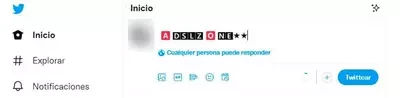
Automáticamente se pegará en el tweet y solo tendrás que publicarlo para que aparezca decorado con esos símbolos. Puedes repetir el proceso tantas veces como quieras o simplemente puedes copiar uno y añadir el texto que quieras con formato normal de Twitter. Podrás añadir solo un símbolo y el resto escribir “normal”.
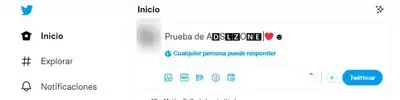
También podemos hacerlo desde otras webs similares como Simbolostwitter.com. El funcionamiento es similar: vamos navegando por las diferentes categorías y los añadimos al recuadro de texto. Una vez que lo tengas, puedes copiar.
Sistema Online
O en Messletters donde podemos tocar en “formas” y podemos copiar otro tipo de símbolos y signos totalmente diferentes: flechas o líneas para añadir como decoración antes y después de un mensaje, por ejemplo.
Sistema Online
Simplemente eliges el que quieras y lo copias. Se crean en una sola línea de texto así que podemos añadirlos sin que ocupen espacio en nuestro mensaje.